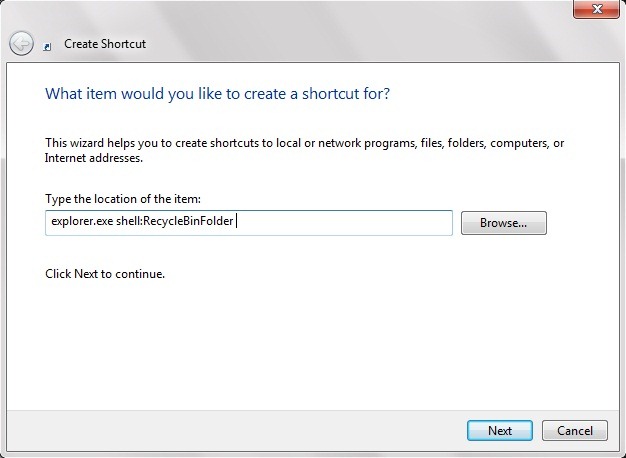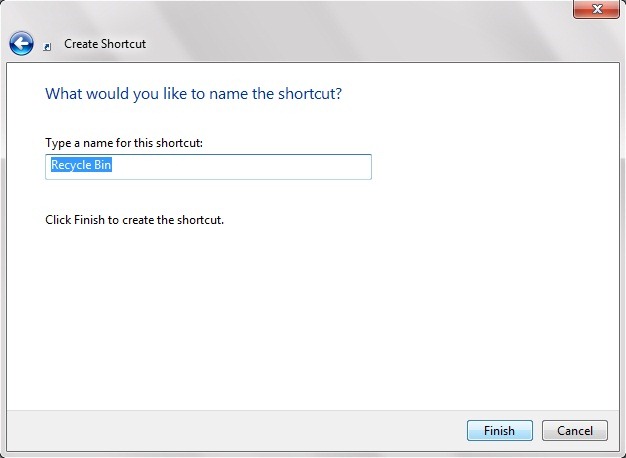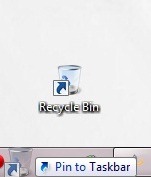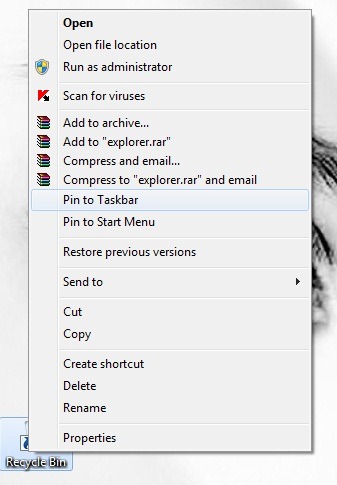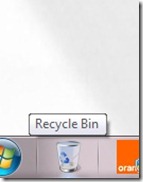Jeśli jesteś wśród tych, którzy mają alergię i monitory, które są ładowane nadgorliwy (: P) w próbie aby go nieskażonych śladu ikona, skrót itp., ale także chcą dostęp do aplikacji / folderów ważne, aby być tak szybko, Windows 7 optymalne rozwiązanie: zdolność do "trzymaj", niemal każdy skrót Pasek zadań. Dodając skróty do najczęściej „używanych” aplikacji na pasku zadań, masz wszystko, czego potrzebujesz, jednym kliknięciem, a ponadto możesz zachować Desktopbez skazy :). Lub prawie bez skazy. Ponieważ niektóre programy lub foldery nie są przekonane do opuszczenia Desktop- na korzyść paska zadań poprzez proste przeciągnij i upuść, Sytuacja dostrzec Kosz.
Dla usuwanie Kosza z Desktop Niepolecane (testowany na skórze) Rozwiązanie w zasięgu ręki byłyby albo umieścić go gdzieś w rogu ekranu i spróbuj go zignorować lub dodać go do menu Windows badacz (przypnij do Windows Explorer).
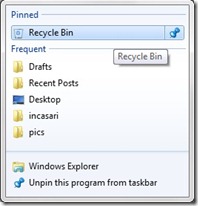
Lub ewentualnie można wykonać następujące kroki, aby dodaj skrót do Kosza do paska zadań:
1. Kliknij prawym przyciskiem myszy na Desktop, Z menu wybierz Nowości następnie skrót.
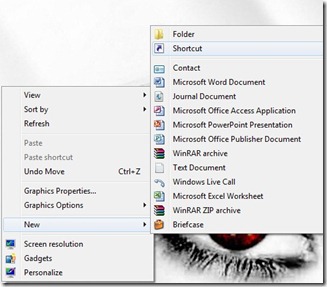
2. do typ lokalizacji wchodzić explorer.exe shell: RecycleBinFolder pozwól Następna i nazwij skrót cokolwiek chcesz (najlepiej Kosz : P)
3. Kliknij prawym przyciskiem myszy na utworzony skrót i kliknij WłaściwościNastępnie kliknij Zmień ikonę.
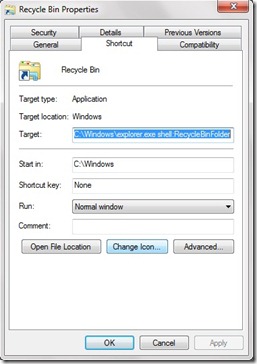
4. w Szukaj ikon w tym pliku wchodzić %Systemkorzeń%system32imageres.dll następnie wybierz ikonę Kosza Apply si OK.
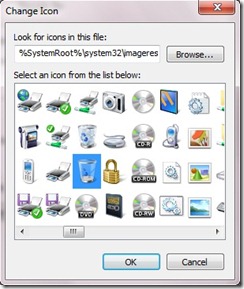
I voila! Masz skrót do Kosza, w pełni funkcjonalny, który możesz przeciągnąć na pasek zadań (przeciągnij i upuść) lub możesz kliknąć go prawym przyciskiem myszy i wybrać Przypnij do paska zadań.
Ostrzeżenie! Nawet jeśli dodano Skrót Kosz do paska zadań, nie usuwaj Kosza z Desktop! Aby ukryć swoją odznacz icon Pokazać Desktop Ikony z Menu kontekstowe (Kliknij prawym przyciskiem myszy Desktop->Zobacz i wysłuchaj).